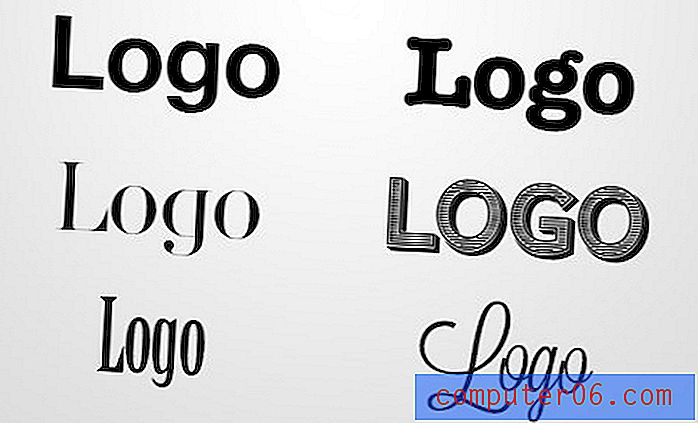Google 스프레드 시트에서 다른 날짜 형식을 사용하는 방법
날짜 형식은 오랫동안 스프레드 시트 사용자에게 문제가되었습니다. 스프레드 시트에서 입력을 날짜로 인식하지 않고 이상한 숫자를 할당하는 경우도 있고 다른 경우에는 사용하려는 형식과 다른 형식으로 날짜를 배치합니다.
다행히도 Google 스프레드 시트에 날짜가 표시되는 방식을 일부 제어 할 수 있습니다. 아래의 자습서에서는 날짜가 포함 된 셀 그룹을 선택한 다음 다양한 날짜 형식 옵션 중 하나를 선택하는 방법을 보여줍니다.
Google 스프레드 시트에서 날짜 유형을 변경하는 방법
이 도움말의 단계는 데스크톱 버전의 Chrome에서 수행되었습니다. 이 단계는 Firefox, Edge 및 Safari와 같은 다른 데스크탑 웹 브라우저에서도 작동합니다.
1 단계 : https://drive.google.com에서 Google 드라이브에 로그인하고 다시 포맷하려는 날짜 셀이 포함 된 스프레드 시트 파일을 엽니 다.
2 단계 : 변경할 날짜가 포함 된 셀을 선택하십시오. 열 문자를 클릭하여 전체 열을 선택하거나 행 번호를 클릭하여 전체 행을 선택할 수 있습니다.

3 단계 : 스프레드 시트 위의 툴바에서 추가 형식 버튼을 클릭합니다.
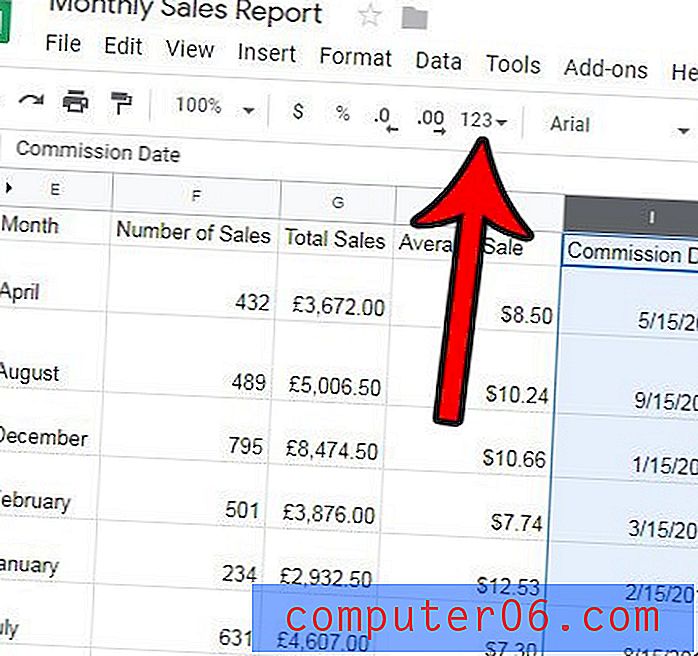
4 단계 : 메뉴 하단에서 추가 형식 옵션을 선택한 다음 추가 날짜 및 시간 형식 옵션을 선택하십시오.
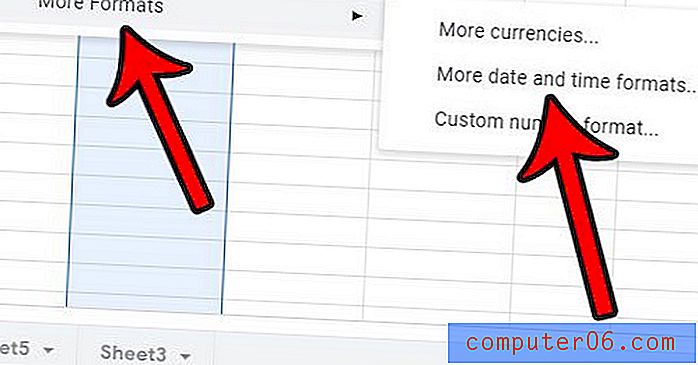
5 단계 : 목록에서 원하는 형식을 선택한 다음 창의 오른쪽 상단에있는 적용 버튼을 클릭합니다.
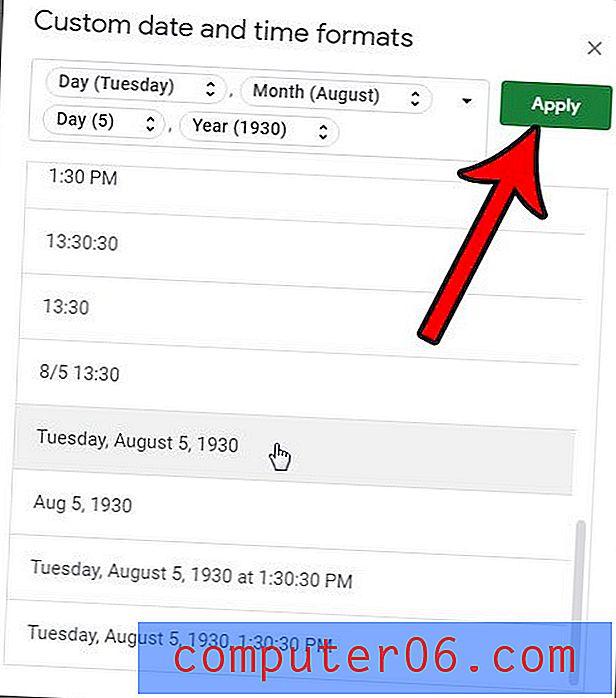
이 파일을 인쇄 할 때마다 날짜와 시간을 포함 하시겠습니까? 인쇄 된 문서를 나중에 참조 할 때 해당 정보를 사용할 수 있도록 Google 스프레드 시트의 헤더에 날짜와 시간을 추가하는 방법에 대해 알아보십시오.